Desenvolvemos esse documento no intuito de documentar todos os processos envolvidos, desde a geração à transmissão dos dados, e por isso se faz muito importante a leitura do mesmo.
Para gerar o arquivo que será transmitido para o site do INEP, o usuário deverá ter instalado em seu computador o módulo de Exportação do Unimestre. Caso não possua este módulo instalado, realize o processo de download e instalação através de nosso site www.unimestre.com.
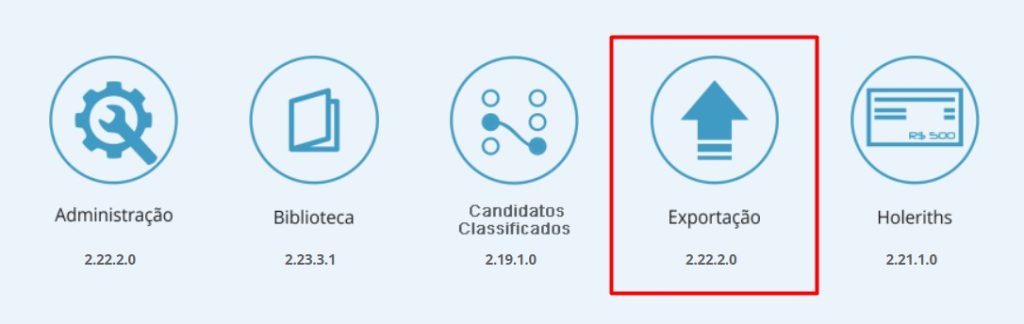
Além do módulo, é necessário privilégio sobre o mesmo. Dessa forma verifique nas configurações de Módulos e Usuários (sistema Acadêmico), se o usuário que fará a exportação tem a permissão de “Acesso ao módulo Exportação” habilitada no módulo Exportação. Se não tiver, habilite a permissão para o grupo desta pessoa.
Acesso é realizado no Gestão Online > Configurações > Módulos e Usuários:
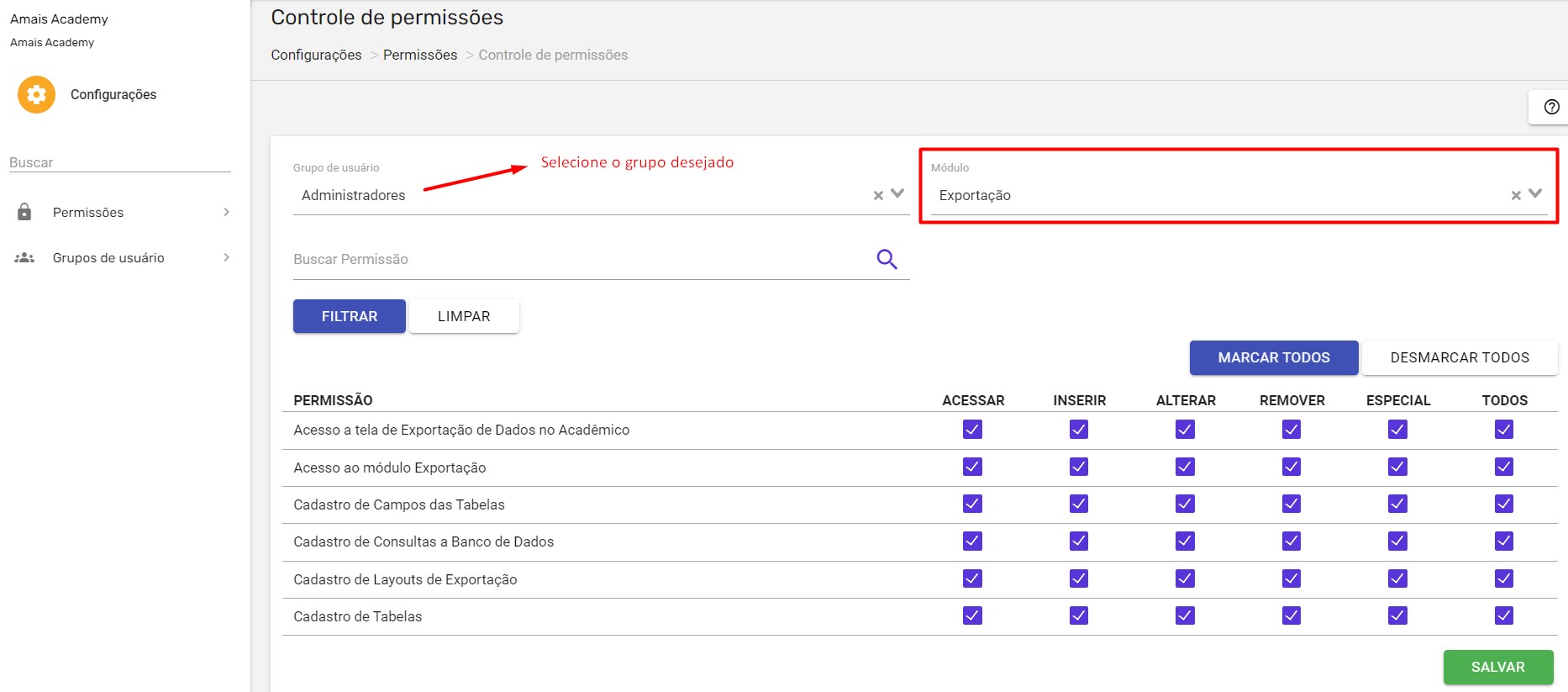
Exportação de alunos
Para iniciar a exportação, o usuário deve acessar Acadêmico >> Matrículas >> Exportação para o Censo. Nessa tela, filtrar UNIDADE, DEPARTAMENTO e ANO do Censo. Para este ano os dados exportados serão referentes ao ano anterior. Após ter aplicado os filtros na tela, clique sobre o botão de “Atualizar 2023”.

Neste momento o sistema irá atualizar a tela e apresentar TODOS os alunos que serão exportados para o CENSO do ano selecionado. Os alunos listados nesta tela serão compostos da seguinte lógica:
- Matrículas no ano anterior nas situações: Cursando, Trancada, Desvinculado do Curso, Transferido de Curso na mesma IES, Formado e Falecido;
- Matrículas anteriores ao ano anterior com situação igual à Trancada;
- Matrículas anteriores ao ano anterior que não tiveram um registro no ano anterior serão apresentadas na situação de Desvinculado do Curso (exceto para alunos já Formados, Trancados, Abandono).
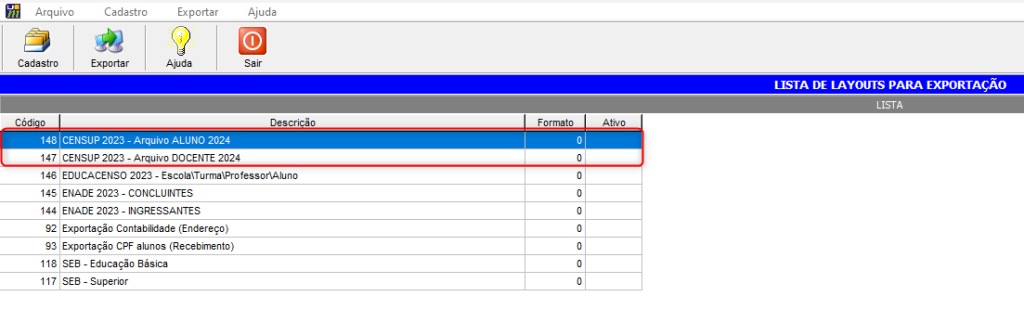
Exportação de docentes
Abra o módulo de Exportação, clique no menu “Exportar” e depois “Para arquivo”. Selecione o layout chamado “CENSUP – Arquivo DOCENTE”, e depois clique em“F4 EXPORTAR”. Será necessário informar um nome para o arquivo e o local em que deseja salvá-lo (por padrão o arquivo já será salvo no formato .TXT). Clique em Salvar e aguarde até que o sistema feche a tela “Carregando Informações do Layout…”
Após finalizar ambas as exportações, cada uma delas deverá ter gerado os seguintes arquivos:
DOCENTE
CABEÇALHO DO ARQUIVO – REGISTRO 30
REGISTRO DO DOCENTE – REGISTRO 31
REGISTRO DO DOCENTE VÍNCULO CURSO – REGISTRO 32.
ALUNOS
CABEÇALHO DO ARQUIVO – REGISTRO 40
REGISTRO DO ALUNO – REGISTRO 41
REGISTRO DO VÍNCULO ALUNO COM CURSO – REGISTRO 42.

Observação: As linhas 32 do DOCENTE e 42 do ALUNO podem repetir conforme a quantidade de Cursos que o Professor/Aluno tiver vinculados na IES no período de coleta das informações.
Validação do arquivo no site do INEP
Nesta etapa iremos importar o nosso arquivo exportado pelo Unimestre para o site do INEP.
Link para o ambiente de PRODUÇÃO:
https://censosuperior.inep.gov.br/censosuperior/
Acesse o endereço (link) e informe o seu CPF e senha de acesso ao sistema do Censo. Após a autenticação do usuário no sistema e a escolha do IES.
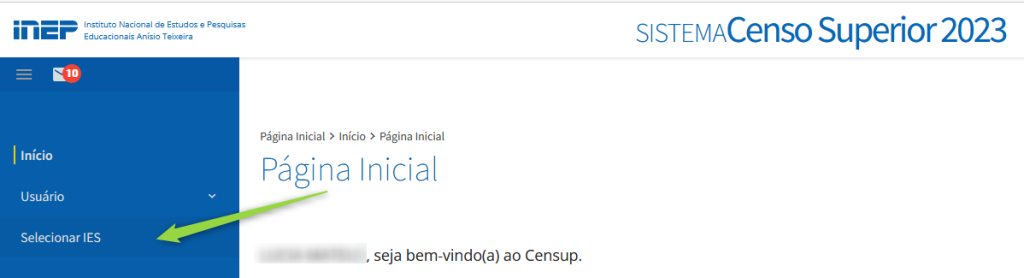
Depois de selecionado a opção Migração > “Enviar”, clique no botão “Escolher Arquivos”. Será aberta uma janela onde o usuário deve escolher o(s) arquivo(s) que deseja enviar, clique em Enviar.
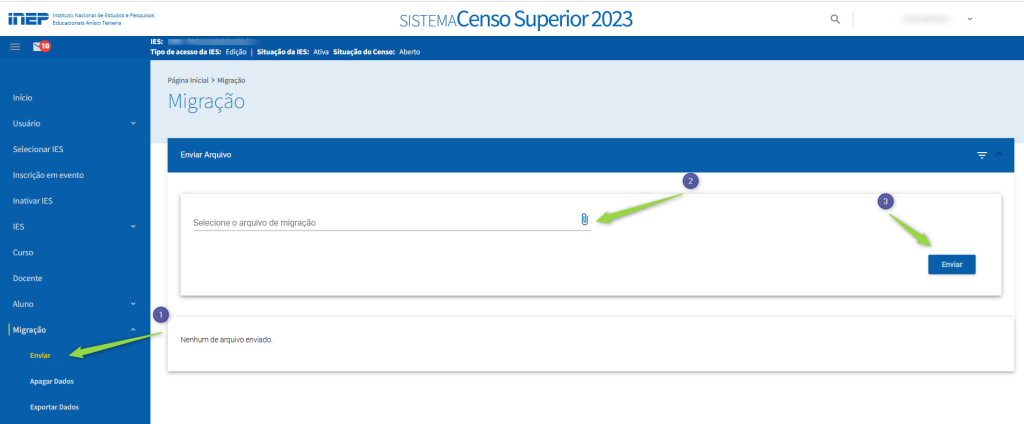
Acompanhamento do envio
Para realizar a verificação de erro, acesse Verificação de Erros e escolhe a verificação de Docente ou Aluno.
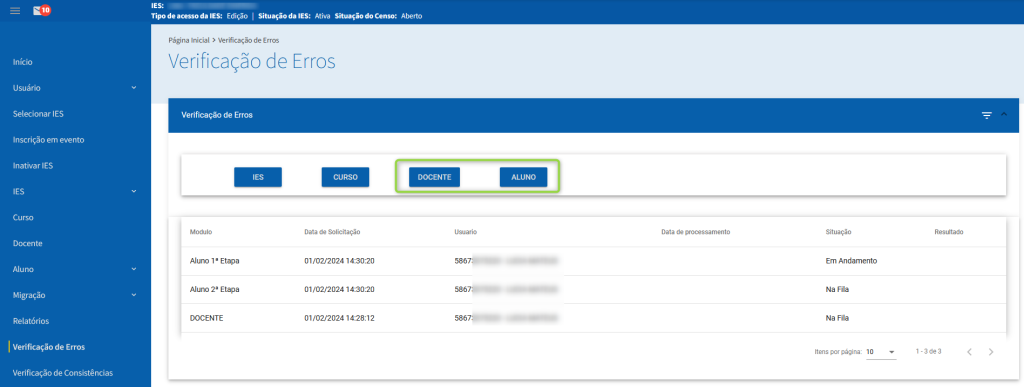
As informações estando de acordo com a layout do INEP, o arquivo terá o status de Importado. Caso contrário, o status será de Recusado. No caso do arquivo recusado, é necessário baixar o relatório de erros e corrigir essas divergências diretamente no sistema UNIMESTRE. Feito os ajustes, uma nova exportação deverá ser realizada e importada no sistema do INEP.
Alteração/Inclusão dos dados
Após o arquivo ter sido Importado, pode haver a necessidade da validação de alguns campos que não são exportados pelo Unimestre. Visando não criar pendências com exportação, o Unimestre fará o envio das informações básicas e necessárias para que o arquivo seja validado corretamente, cabendo ao cliente fazer a inserção manual desses dados no próprio site do INEP, caso seja necessário.
A liberação do layout é disponibilizada via atualização do sistema. Mantenha sempre seu sistema atualizado.
Clique nas estrelas e classifique
Lamentamos que este post não tenha sido útil para você!
Vamos melhorar este post!
Diga-nos, como podemos melhorar este post?


